win10开机怎么取消密码
发布时间:2016-12-02 14:13
相关话题
对于大多数个人电脑或者家庭用户来说,完全没必要设置开机密码,并且每次开机都需要输入密码,显得比较麻烦。那么Win10开机密码怎么取消呢?小编为大家分享了Win10开机密码取消的方法,下面大家跟着小编一起来了解一下吧。
win10开机取消密码方法
WIN10开机以后点击一下【开始】然后面它的搜索栏处输入【netplwiz】就可以看到如下图所示提示。
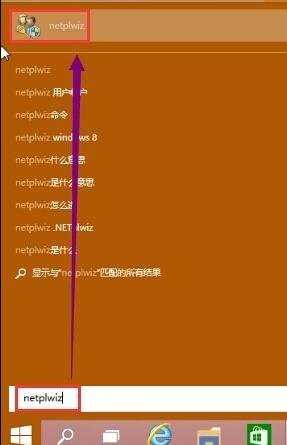
进入到用户长户界面,把【要使用本计算机,用户必须输入用户名和密码】前面的那个勾勾取消了,再点击一下【应用】

此时会提示让你输入两次密码,这个密码是你这个账户的密码。这个密码是存在的只是在登陆的时候不需要输入。如果共享什么文件夹,打印机之类的就会提示你输入密码。

4重启电脑后它就不会提示你输入密码而是直接进入系统。
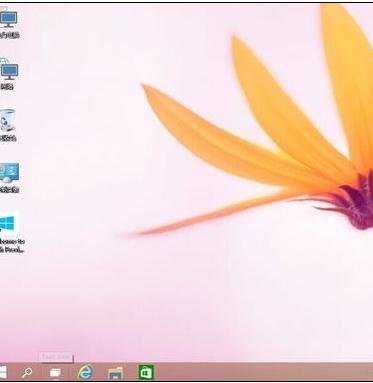

win10开机怎么取消密码的评论条评论